В мессенджере Viber для выражения своих эмоций пользователи часто используют не только разные смайлики, а и наклейки. Но некоторые из них постепенно становятся ненужными, неактуальными и применяются все реже. Поэтому неудивительно, что юзеров интересует, как удалить стикеры в Вайбере на телефоне, работающем под управлением ОС Android и iOS, на компьютере. А также, можно ли вообще это сделать.
Можно ли удалить наклейки навсегда
Пользователи хотят удалять коллекции стикерпаков, которые являются сезонными или были приурочены к определенному событию. Но стоит учесть, что разработчики не предусмотрели для владельцев девайсов, работающих на базе ОС Андроид (Самсунг, Honor (Хонор), Xiaomi и не только) возможность очистить полностью стикеры. При этом их можно будет скрыть.
Как отключить стикеры
В процессе использования приложения память на смартфоне и компьютере начинает захламляться. Во время работы юзеры скачивают много изображений, загружают sticker. Одному набору стикеров не требуется много места, но целая коллекция может негативно отразиться на функционировании мобильного устройства, ведь она занимает память телефона.
Поэтому постепенно приходит момент, когда пора очищать Viber от старых наклеек. При этом коллекция удалится из памяти гаджета, но в магазине паков она останется. Но необходимо знать, как в Вайбере убрать стикеры.
На Айфоне
Пользователи iPhone также хотят убирать лишние стикерпаки. Сделать это несложно. Для этого:
- Запустите Вайбер.
- Откройте любой чат в мессенджере.
- Нажмите на изображение мордочки котика. Найти его можно под строкой «Напишите сообщение».
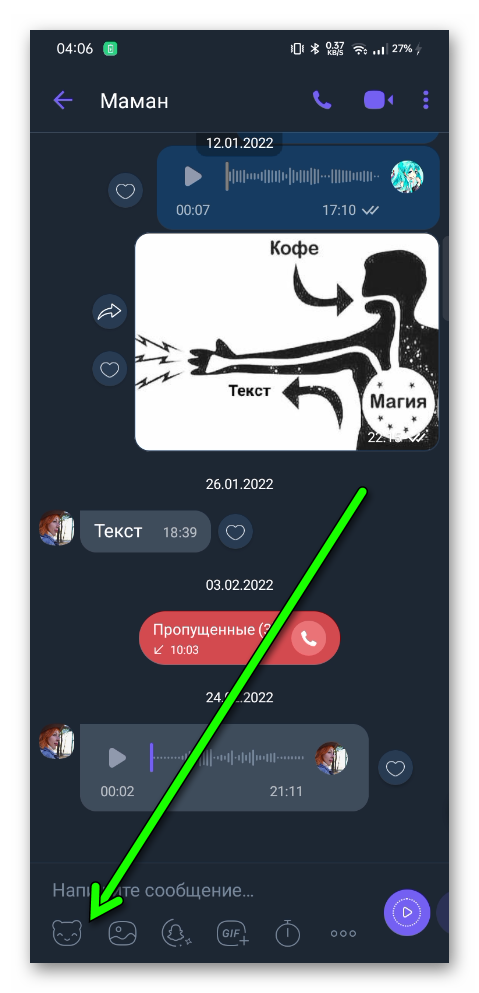
- На нижней панели найдите изображение шестеренки — находится он в самом конце. Кликните на нее. На дисплее отобразится вся коллекция наклеек.
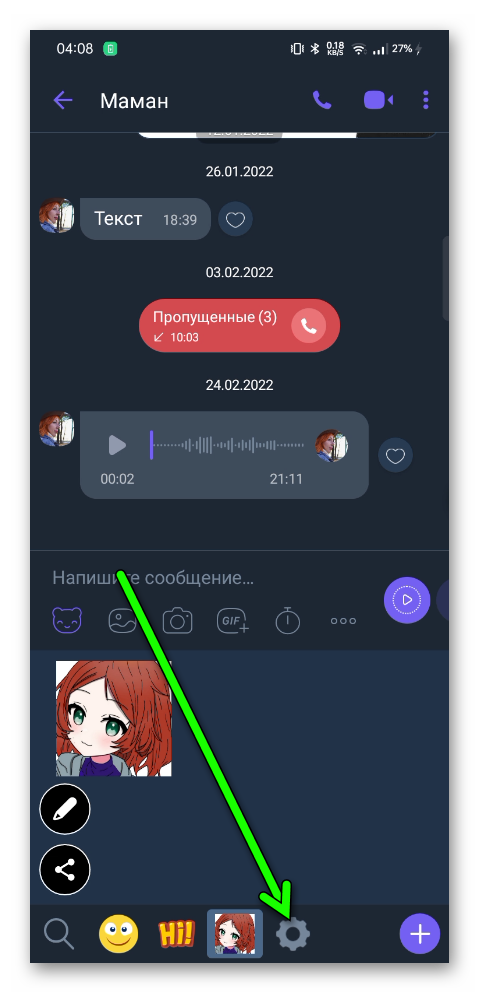
- Тапните на «Изменить».
- Слева с каждым набором отобразится значок красного цвета. Нажмите на него.
- Кликните на «Удалить».
- Для подтверждения свои действий тапните на «Готово».
Если хочется избавиться от своего стикерпака в приложении, то процесс не меняется. Это правило касается всех операционных систем. Но надо учесть, что он будет удаляться навсегда. Иными словами, не удастся его восстановить или скачать откуда-то. Нужно будет только создать его с нуля. По этой причине надо хорошо подумать, прежде, чем удалять стикеры.
Также удалить паки можно и через Магазин стикеров. Для этого:
- Зайдите в мессенджер.
- Перейдите в пункт «Еще».
- Откройте Магазин стикеров.
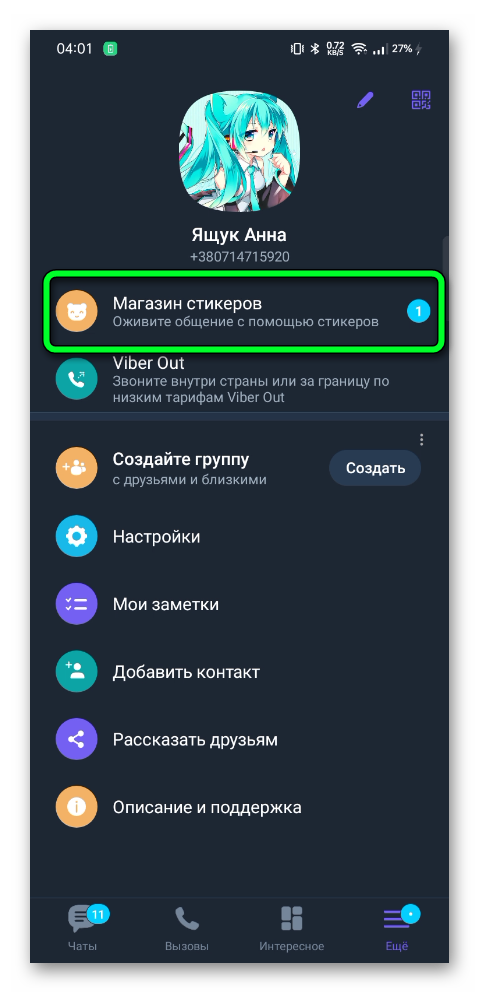
- Нажмите на «Настройки» (иконка шестеренки).
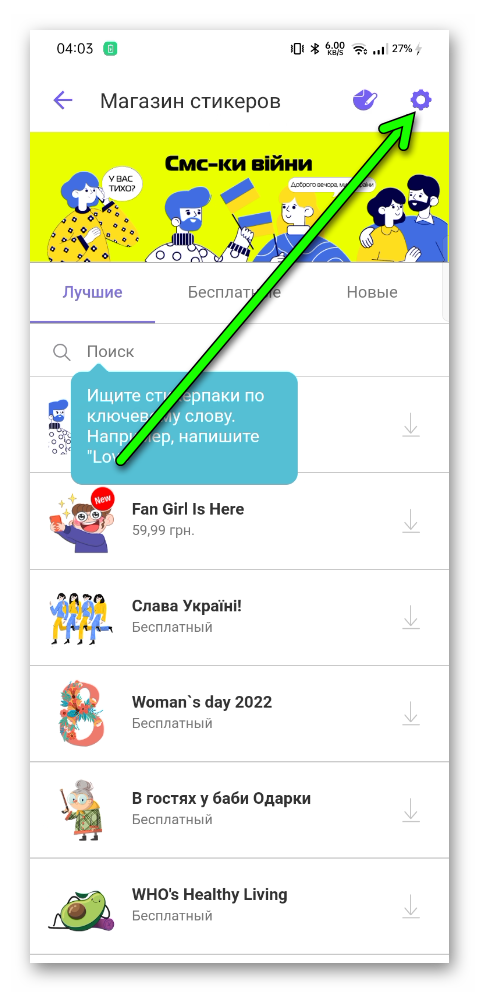
- Тапните по надписи «Изменить».
- В открывшемся перечне наклеек выберите ненужные паки и нажмите на красный значок, расположенный возле них.
- Повторить пункты 7-8 из предыдущей инструкции.
После этой манипуляции удаленные картинки больше не будут отображаться при выборе стикеров во время написания смс.
На Андроиде
Удаление стикеров возможно в Вайбере и на ОС Андроид. У этой операционной системы опции отличаются от iOS: есть возможность скрыть все бесплатные наборы, которые более не нравятся. Затем можно снова загрузить их из магазина стикеров. Но стоит учесть, что нельзя удалять по одной наклейке.
Алгоритм для владельцев Андроид-устройств:
- Откройте мессенджер.
- Зайдите в пункт «Еще».
- Выберите раздел «Магазин стикеров».
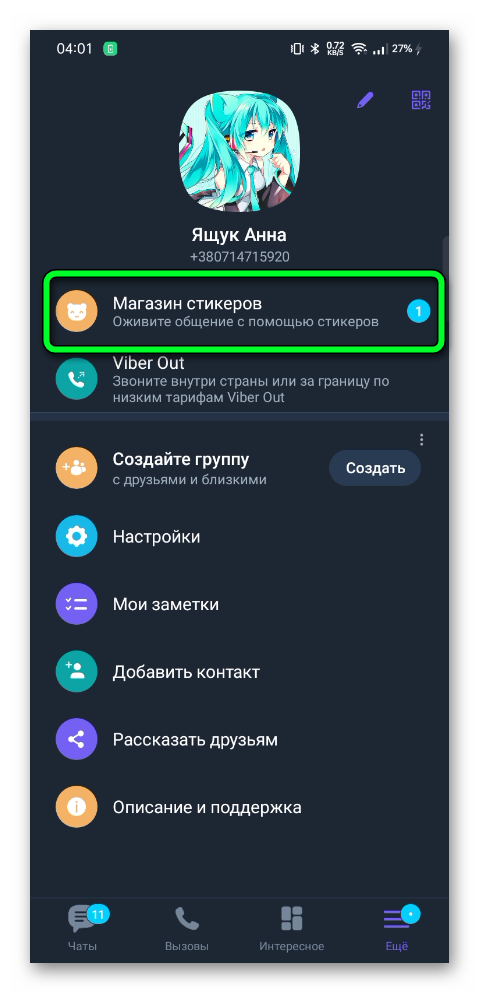
- Нажмите на иконки шестеренки.
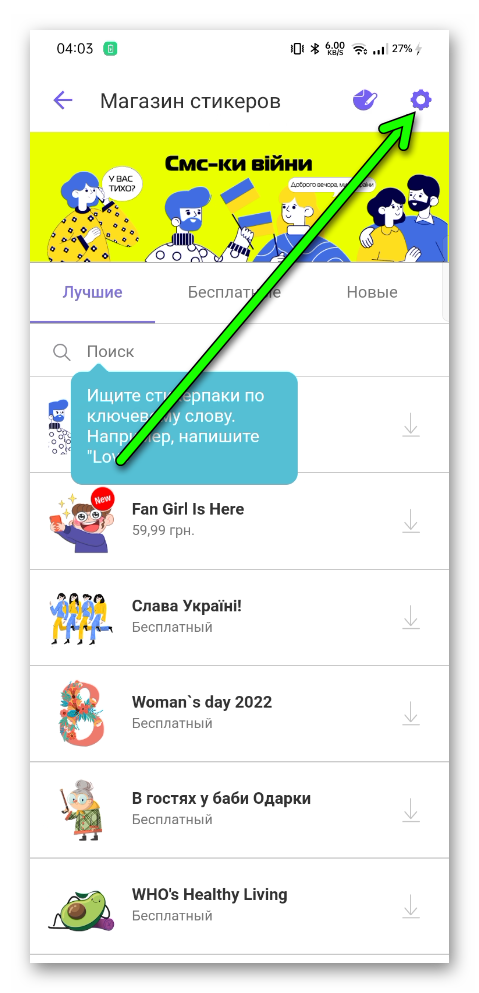
- В появившемся перечне стикерпаков выберите тот, который требуется скрыть. Для этого нажмите на иконку глаза. Для удаления кликните на корзину и подтвердите свои намерения.
После этого ненужные картинки не будут отображаться. Чтобы вернуть все удаленные паки, повторите пункты 1-6 из инструкции и внизу страницы выберите «Загрузить мои стикерпаки». Восстановление займет несколько минут.
Удалить стикеры можно также непосредственно из беседы. Для этого:
- Откройте любую беседу в Viber.
- Нажмите на иконку с изображением медведя.
- Пролистайте до конца вправо все изображения паков.
- Кликните на изображение шестеренки. В результате отобразится список стикерпаков, которые были скачены.
Для удаления наклеек нажмите на корзину и подтвердите свои действия.
В десктопе
Ставшие ненужными стикеры скрыть можно в мессенджере, установленном на ПК. Процедура следующая:
- Откройте любой чат.
- Кликните на иконку с медвежонком, расположенную слева от поля ввода смс.
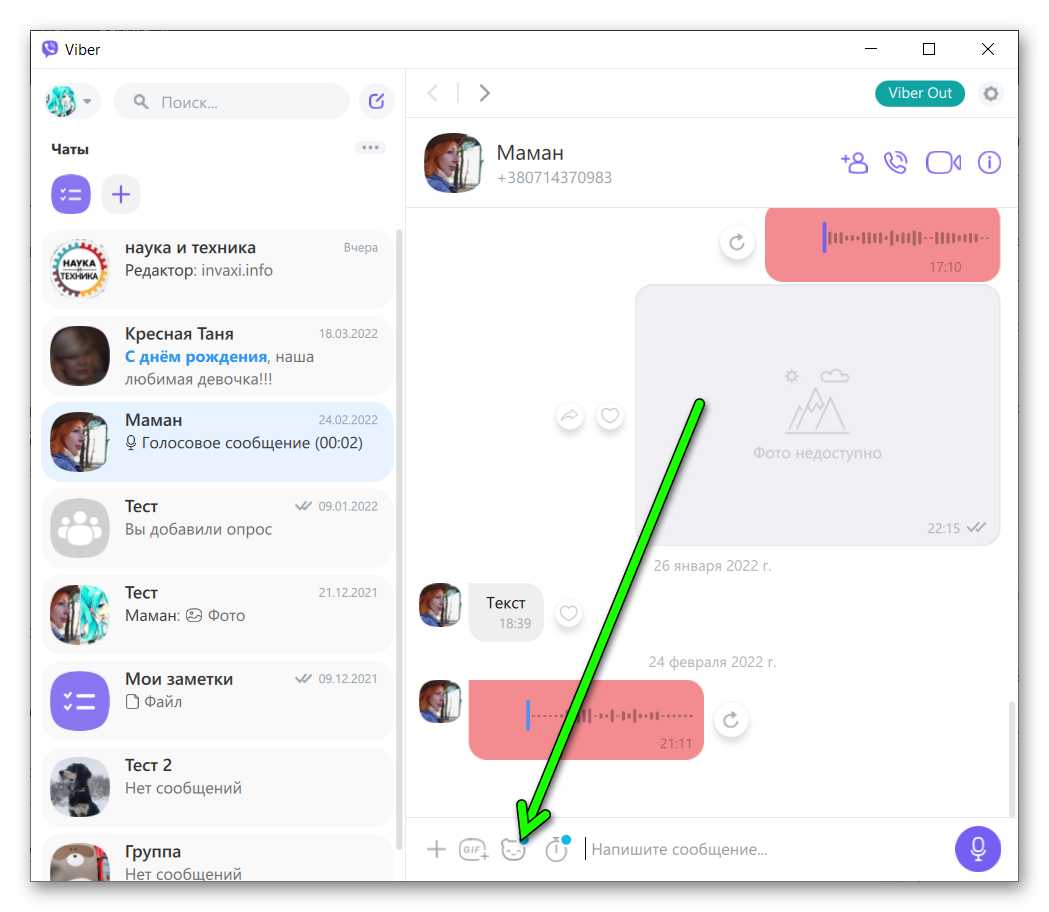
- Справа отобразится панель. Нажмите на стрелку для вызова меню «Мои стикерпаки».
- Зайдите в меню «Настройки» (изображение шестеренки).
- Чтобы скрыть ненужные паки, тапните на изображение глаза, расположенного возле каждого набора.
Вот и все. Теперь эти картинки больше не будут отображаться. Эта инструкция подходит для компьютеров, работающих под управлением ОС Windows и MacOS.
Удаление «системных» стикеров
Ранее был рассмотрен алгоритм удаления наклеек, которые были скачаны пользователем. Но также можно избавиться и от паков, заложенных в мессенджер по умолчанию. Сделать это можно со смартфона, компьютера и планшетного ПК.
Для выполнения процедуры:
- Подключите к компьютеру мобильное устройство или введите в файловый менеджер девайса такой путь: Android\data\com.viber.voip\ files.
- Удалите папку с наименованием .stickers.
- Создайте файл с аналогичным названием.
После этого в Вайбере останутся только смайлики.
Восстановление удаленных наклеек
Из мессенджера удаляют не все наборы стикеров и наклеек. Есть возможность отключить их на нужный период. По этой причине восстановить их всегда есть возможность. Для этого:
- Зайдите в приложение.
- Нажмите на раздел «Еще».
- Перейдите в пункт «Магазин стикеров».
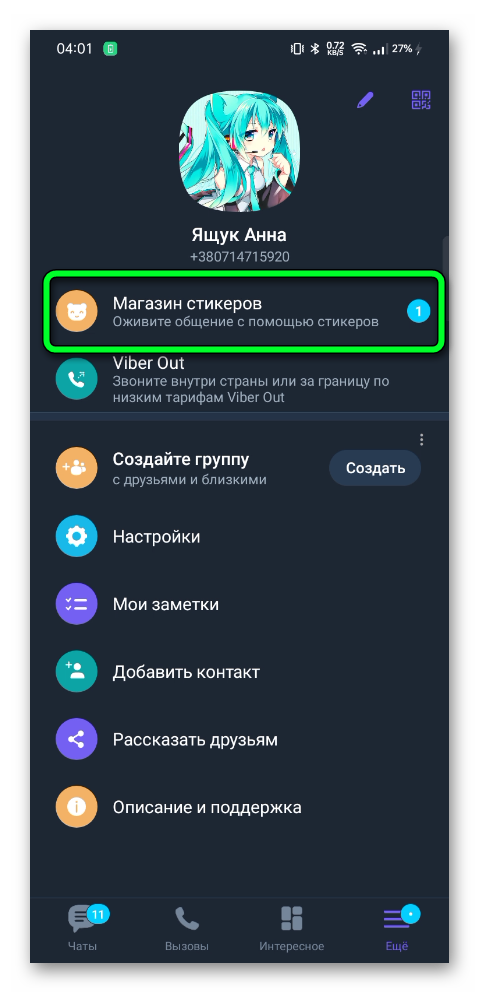
- В появившемся списке нажмите на изображение глаза (если стикеры были скрыты) или «Загрузить мои стикерпаки», если они были удалены.
Если нужно скачать только один пакет наклеек, то лучше это сделать через Магазин.
Алгоритм подходит для Андроид и Айфонов. При этом стоит учесть, что сезонные наборы может не удастся восстановить, а, следовательно, и использовать. Удаленные файлы со смартфона с помощью компьютера или диспетчера файлов, вернуть не получится. Поэтому перед удалением надо хорошо подумать.
В мессенджере Viber есть возможность скрывать и удалять стикерпаки, а также восстанавливать их при необходимости. Такая функция доступна на мобильных устройствах и компьютерах, ОС при этом не имеет значения. Сделать это несложно, достаточно следовать подробной инструкции и пользоваться актуальной информацией.








